3.执行版本控制工具设置
由于已经从Repository获取了项目,接下来请为此项目执行版本控制工具设置。
(1) 打开CRI Atom Craft项目
启动CRI Atom Craft,从文件菜单的“打开项目文件”,打开Checkout的项目文件“ NewProject.atmcproject ”。
(2) 选择版本控制插件
从菜单栏的[文件]菜单选择 [版本控制]->[设置],将显示指定插件的 [版本控制工具设置]对话框。
在此对话框中选择“Subversion Plugin”。
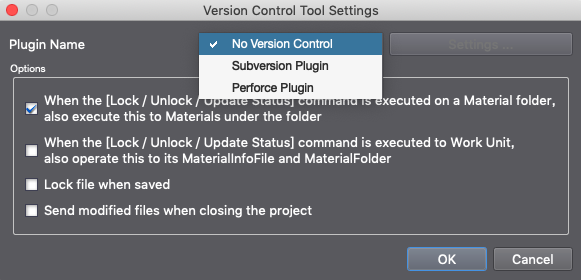
- 注解
- 可选择的插件类型取决于插件的添加情况以及CRI Atom Craft的版本等。
(3) 设置Subversion插件
在[版本控制工具设置]对话框中单击[设置]按钮,将显示 [版本控制设置]对话框。
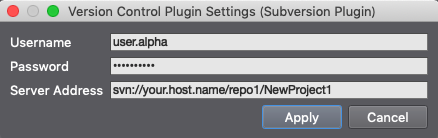
Subversion插件的设置项目
| 项目 | 说明 |
|---|---|
| 用户名 | 用于登录Subversion的用户名 |
| 密码 | 与用户名对应的密码 |
| 服务器地址 | Subversion服务器上的Repository URL |
版本控制工具设置完成后,根据版本控制状态,会在项目树的要素中标注显示 状态图标 。
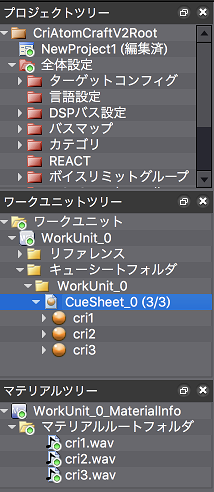
版本控制工具设置后的项目树
(4) 保存项目
版本控制工具设置完成后,保存项目。
(加入“此项目使用Subversion。”的更新信息。)
保存后,将更新项目树的状态图标显示。
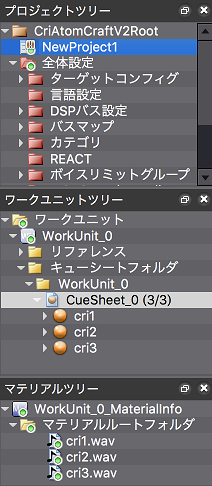
保存项目后的项目树
(5) Commit项目更改
项目文件已更改,Commit此更改。
如果要统一Commit更改的文件,请在版本控制浏览器中执行“发送所有更改”。
首先调用版本控制浏览器,单击版本控制浏览器右上角的[发送所有更改]按钮。
显示[发送更改]对话框后,请输入注释,单击[OK]按钮。
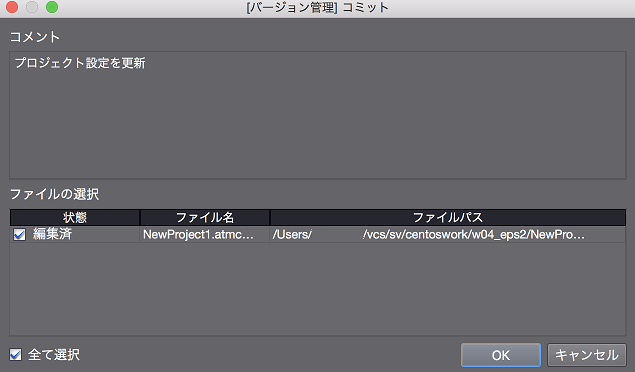
版本控制浏览器和[保存]对话框
执行Commit后,Repository与CRI Atom Craft端变为同步状态。
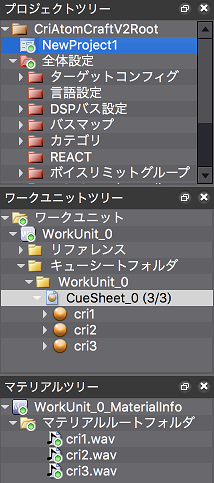
Commit后的项目树